卒業しようとしていますか?Office365の学校のアカウントファイルを保存する方法は次のとおりです

卒業時期が近づいています。つまり、多くの学生が学校が提供するOffice365アカウントにすぐにアクセスできなくなります。あなたが現在使用している場合

学生はあなたが共有しているコンテンツに没頭しているとは感じないかもしれませんが、チームが手助けしてくれます。方法は次のとおりです。
InsightsアプリをTeamsに追加し、クラスの統計を表示します
Insightsのスポットライトカードを使用して、学生の行動をさらに深く掘り下げます
Insightsを使用した個々の生徒の活動とクラスの行動の例
COVID-19のパンデミックが依然として猛威を振るっているため、学校は再び(または場合によってはまだ)遠隔教育に依存しています。従来の学習と比較すると、それには明らかな欠点があり、その1つが学生の関与です。学生はあなたが共有しているコンテンツに没頭しているとは感じないかもしれませんが、チームが手助けすることができます。チーム内でのエンゲージメントを高める方法を見てみましょう。
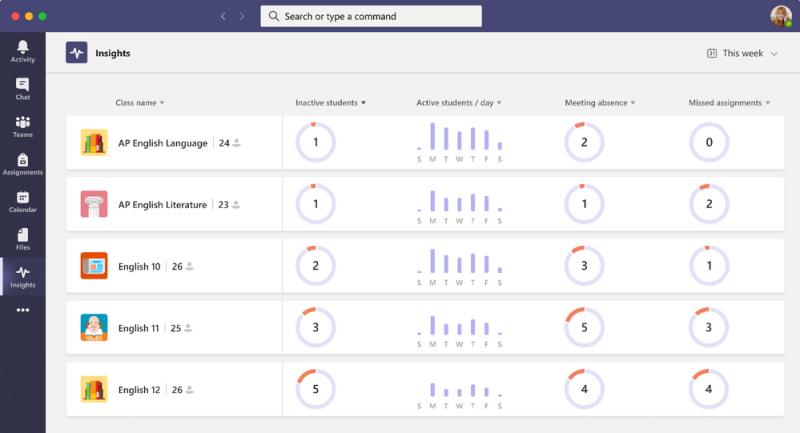
リモート学習の問題の一部は、特定のクラスでの講義に対する生徒の反応を常に「見る」ことができるとは限らないことです。一部のクラスは、他のクラスよりも「楽しい」、またはより魅力的な場合があります。通常、これは、部屋、実際の生徒の言語、またはクラスへの出席を判断することによって行うことができます。チームがInsightsアプリを使用して、事実上それを簡単に行えることをご存知ですか?
TeamsでInsightsを使用するには、ここをクリックしてアプリをTeamsに追加する必要があります。次に、Teamsにいるときに、をクリックします。。。より多くのメニューと洞察を選択してください。追加したら、アプリを固定し、クリックして開くことができます。各クラスの統計を確認できます。これには、非アクティブな学生、1日あたりのアクティブな学生、欠席者との会議、特定のクラスで欠席した課題の数が含まれます。クラスがどのように行っているかについてのいくつかの特定の洞察さえあります。学生の活動、成績、会議、コミュニケーション、提出漏れなども見ることができます。教師として、これはすべて、どのクラスにもっと注意を払う必要があるかを見つけるのに役立ちます。
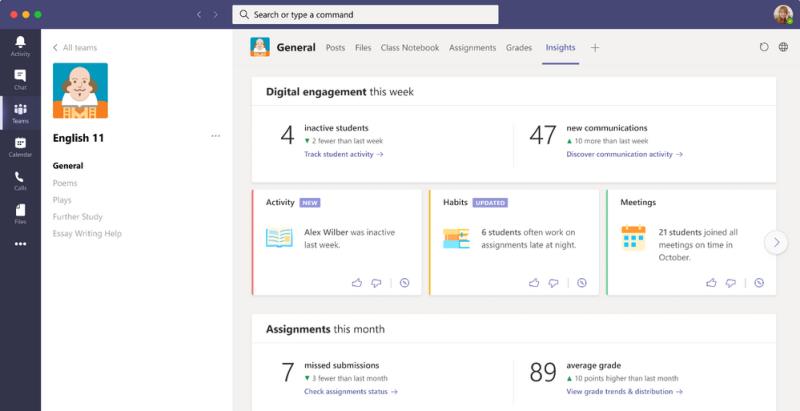
リモート学習のもう1つの問題は、授業中に生徒の行動を確認できないことです。実際の学習では、誰が早く現れ、誰が遅く現れ、誰が時間通りに、そして誰が特定の課題にいつでも取り組んでいるのかを知ることができます。ええと、チームもそれを手伝うことができます。
前述のTeamsインサイトの一部として、スポットライトカードを確認できます。これらのカードは、他の方法では見逃したかもしれない教室の活動を示すことができます。生徒の行動を垣間見ることができます。たとえば、特定の週に会議に欠席した学生の数や、学生が通常より早くまたは遅く働いているかどうかを確認できます。カードを高く評価してそれらをさらに表示したり、太字のテキストや数字にカーソルを合わせて生徒の名前を表示したりすることもできます。その動作について、フィルタリングされたデジタルアクティビティレポートを表示できる機能もあります。
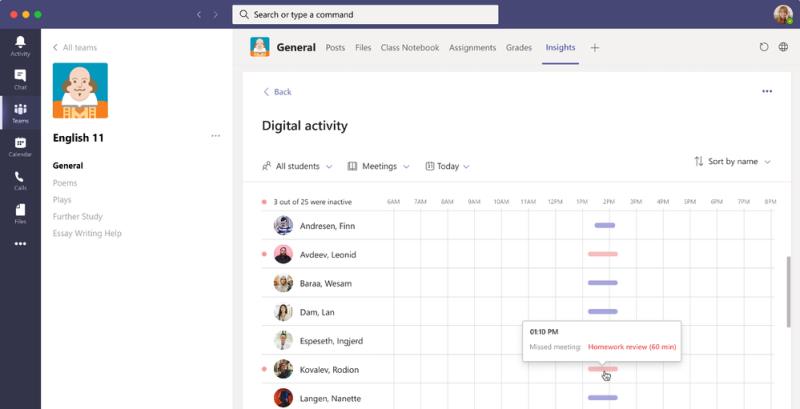
私たちのリストの3番目は、いくつかの明らかな懸念事項です。教師として、あなたはおそらくあなたの生徒の全体的な活動とクラスの行動を見たいと思うでしょう。これは、レッスンの計画方法や、生徒のニーズに合わせてカリキュラムを調整する方法を決定するのに役立ちます。繰り返しになりますが、洞察のおかげで、Teamsがお手伝いします。
まず、インサイトアプリの左側のレールからクラスの非アクティブな学生をクリックすると、学生がクラスまたはコースにTeamsをどのように使用しているかを確認できます。メインページから[生徒のアクティビティを追跡する]をクリックすることもできます。これにより、デジタルアクティビティビューが表示されます。学生がファイルを開いた方法、投稿の数、および行った反応の数を確認できる場所。
さらに、クラスの全体的な動作をさらに深く掘り下げることもできます。これは同期動作として知られています。これを行うには、[インサイト]タブにアクセスし、[デジタルアクティビティ]レポートに移動します。次に、[すべてのアクティビティ]、[会議]の順にクリックします。そこから、特定の学生または時間枠を選択できます。バーにカーソルを合わせるだけで、生徒の行動を垣間見ることができます。マイクロソフトはあなたのために色分けしたものです。赤いバーが表示されている場合、その学生は会議に出席できませんでした。一方、名前の横に赤い点が表示されている場合は、会議中にアクティブでなかったことを意味します。
これらは、チームを最大限に活用し、オンライン教室でのエンゲージメントを高めるためのヒントです。もちろん、他にもたくさんの方法があります。学生を仮想講堂に配置するTogetherモードを試してみることができます。また、Microsoft EducatorCenterで詳細を確認することもできます。マイクロソフトにはたくさんのツールがあり、お手伝いします!
Microsoft Teamsで「申し訳ありません、接続できませんでした」というエラーが表示されると、仕事やコミュニケーションに支障をきたすことがあります。このエラーは、ネットワークの問題、アプリの設定ミス、サーバーの障害など、さまざまな原因で発生します。この記事では、このエラーを迅速かつ効果的に解決するための5つの方法を、初心者でも分かりやすく解説します。SEO最適化を意識し、具体的な手順と実用的な情報を提供します。
BeRealアプリの一般的な問題によってソーシャルエクスペリエンスが中断されないように、ここではBeRealアプリが正常に動作しない問題を修正する9つの方法を紹介します。
PowerShell から実行可能ファイルを簡単に実行し、システムをマスター制御する方法についてのステップバイステップガイドをご覧ください。
地球上で最もトレンドのリモート会議プラットフォームの一つであるZoomの注釈機能の使い方を詳しく解説します。ズームでユーザビリティを向上させましょう!
デスクトップまたはモバイルの Outlook 電子メールに絵文字を挿入して、より個人的なメールにし、感情を表現したいと思いませんか?これらの方法を確認してください。
NetflixエラーコードF7701-1003の解決策を見つけ、自宅でのストリーミング体験を向上させる手助けをします。
Microsoft Teamsがファイルを削除しない場合は、まず待ってからブラウザーのキャッシュとCookieをクリアし、以前のバージョンを復元する方法を解説します。
特定のWebサイトがMacに読み込まれていませんか?SafariやGoogle Chromeでのトラブルシューティング方法を詳しく解説します。
未使用のSpotifyプレイリストを消去する方法や、新しいプレイリストの公開手順について詳しく説明しています。
「Outlookはサーバーに接続できません」というエラーでお困りですか?この記事では、Windows10で「Outlookがサーバーに接続できない問題」を解決するための9つの便利なソリューションを提供します。









